Deseja reproduzir um arquivo WMV no Mac com QuickTime Player, mas recebe uma mensagem de aviso de formato incompatível?
Você pode notar que, WMV (Windows Media Video) não é um formato padrão compatível com Mac. Você não pode abrir e visualizar diretamente um arquivo WMV no QuickTime Player.
Na verdade, WMV é um formato de vídeo compactado com a compactação do Windows Media. Você pode tomá-lo como um formato de arquivo do Windows. É compatível com Windows Media Player e plataforma Windows. Você precisa converter WMV para MP4 no Mac para jogar com QuickTime ou editar no iMovie.
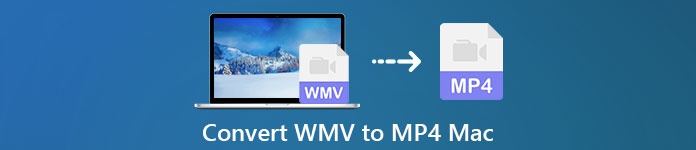
WMV não é compatível com dispositivos Apple, incluindo Mac, iPhone, iPad e iPod, e produtos como QuickTime Player e iMovie. Aqui nesta postagem, gostamos de compartilhar 3 maneiras simples de ajudá-lo converter arquivo WMV para MP4 no Mac.
- Parte 1. Como converter WMV para MP4 no Mac Free Online
- Parte 2. Como converter WMV para MP4 no Mac sem perda de qualidade
- Parte 3. Converter arquivo WMV para MP4 no Mac gratuitamente com o VLC Media Player
- Parte 4. Perguntas frequentes sobre a conversão de WMV em MP4 no Mac
Parte 1. Como converter WMV para MP4 no Mac Free Online
Se você deseja converter MWV para MP4 gratuitamente no Mac, você pode escolher o popular software de conversão de vídeo online, Conversor de Vídeo Online Grátis. Ele pode funcionar como um conversor gratuito de arquivos WMV para Mac para converter arquivos WMV para MP4. Este conversor de WMV para MP4 é compatível com todos os formatos populares de vídeo e áudio, incluindo WMV, MP4, MOV, AVI, FLV, WebM, VOB, MPG, MP3, M4A, AAC, FLAC e muito mais. Você pode seguir o seguinte guia para converter WMV para MP4 no Mac.
Passo 1Este conversor de WMV para MP4 online gratuito para Mac é compatível com qualquer navegador, incluindo Safari, Chrome, IE, Firefox e muito mais. Quando você deseja converter o arquivo WMV para MP4, você pode abrir o Safari no seu Mac e navegar até seu site oficial.
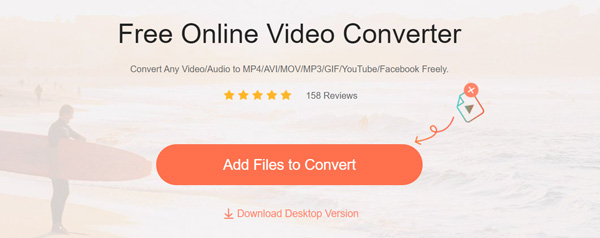
Passo 2Clique na Adicionar arquivos para converter para baixar e instalar um pequeno arquivo de inicialização para a conversão gratuita de WMV para MP4 no Mac. Depois disso, você pode navegar e enviar o arquivo WMV da janela pop-up.
Passo 3Quando você entra na janela principal de conversão, você pode ver muitos formatos de vídeo populares como MP4, MOV, MKV, AVI, M4V, FLV e mais listados lá. Aqui você pode selecionar MP4 como o formato de saída.
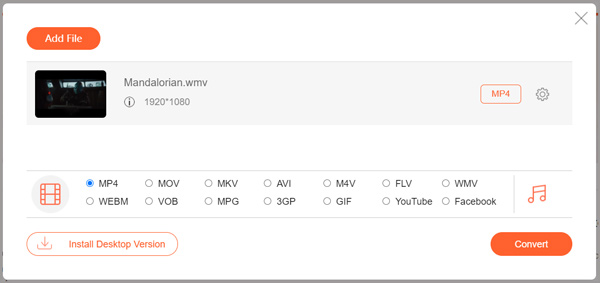
Passo 4Clique na Converter para iniciar a conversão de vídeo de WMV para MP4 no Mac. Você pode selecionar uma pasta adequada para salvar o vídeo MP4 convertido. Demorará apenas um pouco para concluir a conversão. Você pode clicar OK botão para ir diretamente para a pasta de arquivo de destino.
Parte 2. Como converter WMV para MP4 no Mac sem perda de qualidade
Quer queira reproduzir um arquivo WMV com QuickTime, editar no iMovie ou organizar usando o iTunes, você precisa converter WMV para MP4 O conversor de WMV para MP4 online gratuito para Mac foi projetado principalmente para arquivos pequenos. Quando você precisar converter um arquivo WMV grande, você deve recorrer à solução profissional.
Aqui, apresentamos a você o excelente software de conversão de arquivo WMV para MP4 para Mac, Video Converter Ultimate. Ele permite que você converta WMV em MP4, MOV, AVI ou FLV com qualquer perda de qualidade de imagem ou som. Além disso, pode fornecer uma velocidade de conversão de vídeo super rápida.

4,000,000+ Transferências
Video Converter Ultimate é um conversor profissional de áudio e vídeo que pode converter WMV em MP4 sem nenhuma perda de qualidade.
Converta WMV para MP4, AVI, FLV ou outro formato em uma velocidade de conversão super rápida.
Converta vídeo 4K, 1080p HD e SD para mais de 300 formatos, como WMV, MP4, MOV, FLV, etc.
Recursos de edição poderosos como aparar, cortar, girar, marca d'água, 3D, aprimorar, efeito e muito mais.
Como converter WMV para MP4 no Mac
Passo 1Clique duas vezes no botão de download do Mac acima para instalar e executar gratuitamente este conversor de WMV para MP4. Além do Mac, ele também permite a conversão de arquivos WMV no computador Windows.
Passo 2Clique Adicionar arquivos para importar o(s) vídeo(s) WMV que deseja converter. Você tem permissão para converter um ou mais arquivos WMV por vez.

Passo 3Conjunto MP4 como o formato de saída da lista suspensa de Perfil. Aqui você também pode converter arquivos WMV para MOV, AVI, FLV ou MP3 de acordo com sua necessidade.

Antes de converter para MP4, você pode comprimir o arquivo MP4 clicando no botão Configurações próximo ao arquivo MP4 de saída.
Passo 4Clique na Converter para iniciar a conversão de vídeo de WMV para MP4 em seu Mac. Antes da conversão do arquivo WMV, você pode usar vários recursos de edição para personalizar o vídeo e ajustar os efeitos de saída.

Parte 3. Como converter arquivos WMV para MP4 gratuitamente no Mac com o VLC Media Player
VLC media player é uma ferramenta de reprodução de áudio e vídeo gratuita e de código aberto muito popular. Mais do que apenas um player, o VLC também possui muitos recursos úteis, incluindo a função de conversão de vídeo. Quando você precisar converter um arquivo WMV para MP4 no Mac, pode confiar nisso.
Passo 1Abra o VLC media player no Mac e clique em Envie o na barra de menu superior.
Passo 2Na lista suspensa, escolha o Converter / transmitir opção. Depois disso, você pode entrar na janela Convert & Stream.
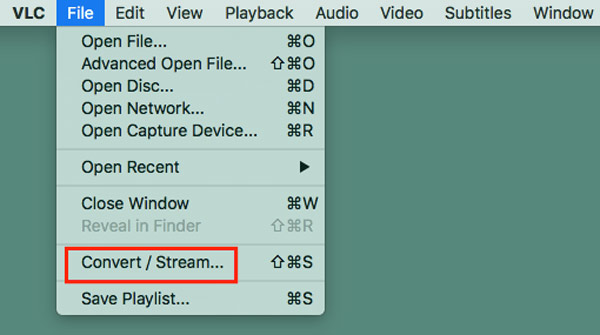
Passo 3Clique Mídia aberta para carregar seu arquivo WMV nele. Aqui você também pode arrastar e soltar o arquivo WMV no campo especificado para a adição.
Passo 4Escolha MP4 como o formato de destino sob o Escolher perfil. Durante esta etapa, você pode clicar Procurar para selecionar uma pasta de arquivo de destino adequada para o vídeo convertido. Então clique Salvar para iniciar a conversão de WMV para MP4 no Mac.
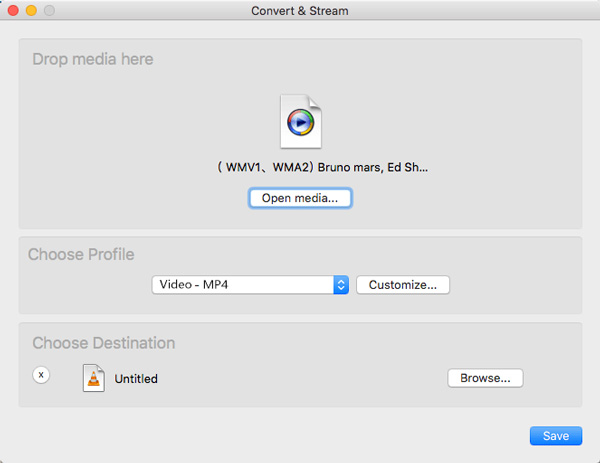
Parte 4. Perguntas frequentes sobre a conversão de WMV em MP4 no Mac
Pergunta 1. Por que você converte WMV para MP4 no Mac?
WMV não é compatível com dispositivos Apple, incluindo Mac, iPhone e iPad. Você deve converter WMV para MP4 ou MOV para reproduzir ou editar no Mac. Saiba mais sobre o diferenças entre MP4 e MOV, quando você deseja reproduzir os arquivos no Mac.
Pergunta 2. Qual jogador pode reproduzir um arquivo WMV?
Muitos reprodutores de mídia populares, incluindo VLC, podem abrir e reproduzir arquivos WMV no Mac e no PC com Windows.
Pergunta 3. O YouTube aceita arquivos WMV?
Sim. O YouTube aceita arquivos WMV. O YouTube permite que você carregue um vídeo em MP4, MOV, FLV, AVI, WMV, MPEG, 3GPP e WebM.
Conclusão
Se você estiver usando um Mac, é necessário converter WMV para MP4 para uso posterior. Você pode obter 3 conversores de arquivos WMV úteis deste post para converter arquivo WMV para MP4 no Mac. Se você ainda tiver alguma dúvida sobre a conversão em WMV, pode nos deixar uma mensagem.



 iPhone Data Recovery
iPhone Data Recovery Recuperação do Sistema iOS
Recuperação do Sistema iOS Backup e restauração de dados do iOS
Backup e restauração de dados do iOS gravador de tela iOS
gravador de tela iOS MobieTrans
MobieTrans transferência do iPhone
transferência do iPhone Borracha do iPhone
Borracha do iPhone Transferência do WhatsApp
Transferência do WhatsApp Desbloqueador iOS
Desbloqueador iOS Conversor HEIC gratuito
Conversor HEIC gratuito Trocador de localização do iPhone
Trocador de localização do iPhone Data Recovery Android
Data Recovery Android Extração de dados quebrados do Android
Extração de dados quebrados do Android Backup e restauração de dados do Android
Backup e restauração de dados do Android Transferência telefônica
Transferência telefônica Recuperação de dados
Recuperação de dados Blu-ray
Blu-ray Mac limpador
Mac limpador Criador de DVD
Criador de DVD PDF Converter Ultimate
PDF Converter Ultimate Windows Password Reset
Windows Password Reset Espelho do telefone
Espelho do telefone Video Converter Ultimate
Video Converter Ultimate editor de vídeo
editor de vídeo Screen Recorder
Screen Recorder PPT to Video Converter
PPT to Video Converter Slideshow Maker
Slideshow Maker Free Video Converter
Free Video Converter Gravador de tela grátis
Gravador de tela grátis Conversor HEIC gratuito
Conversor HEIC gratuito Compressor de vídeo grátis
Compressor de vídeo grátis Compressor de PDF grátis
Compressor de PDF grátis Free Audio Converter
Free Audio Converter Gravador de Áudio Gratuito
Gravador de Áudio Gratuito Free Video Joiner
Free Video Joiner Compressor de imagem grátis
Compressor de imagem grátis Apagador de fundo grátis
Apagador de fundo grátis Upscaler de imagem gratuito
Upscaler de imagem gratuito Removedor de marca d'água grátis
Removedor de marca d'água grátis Bloqueio de tela do iPhone
Bloqueio de tela do iPhone Puzzle Game Cube
Puzzle Game Cube





